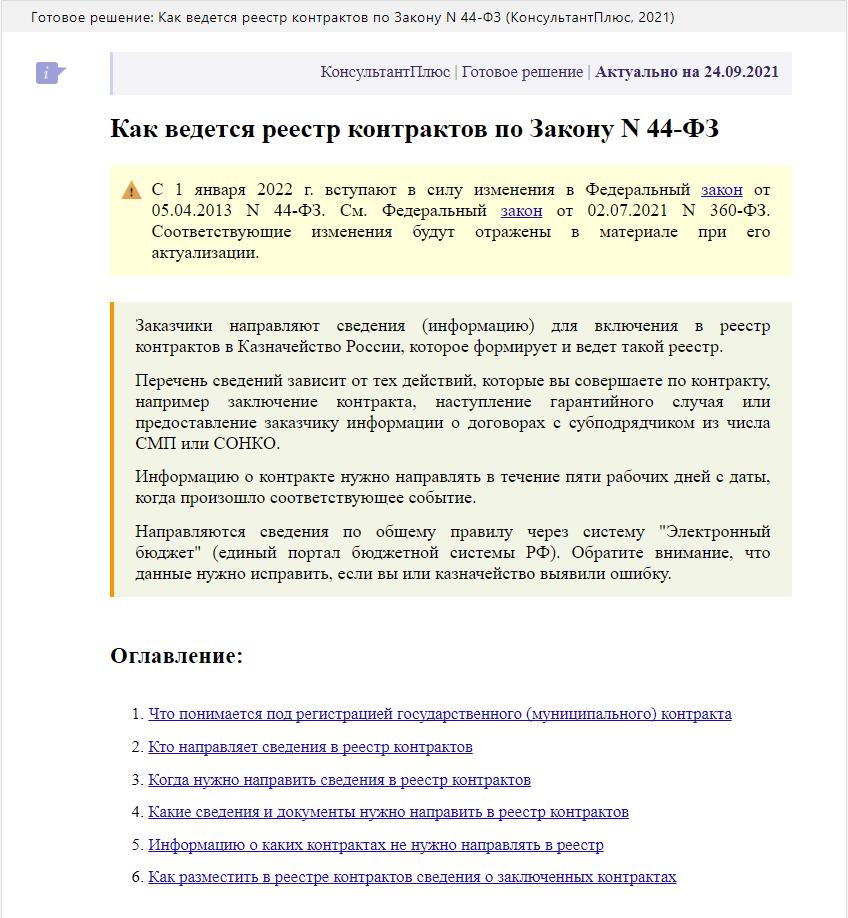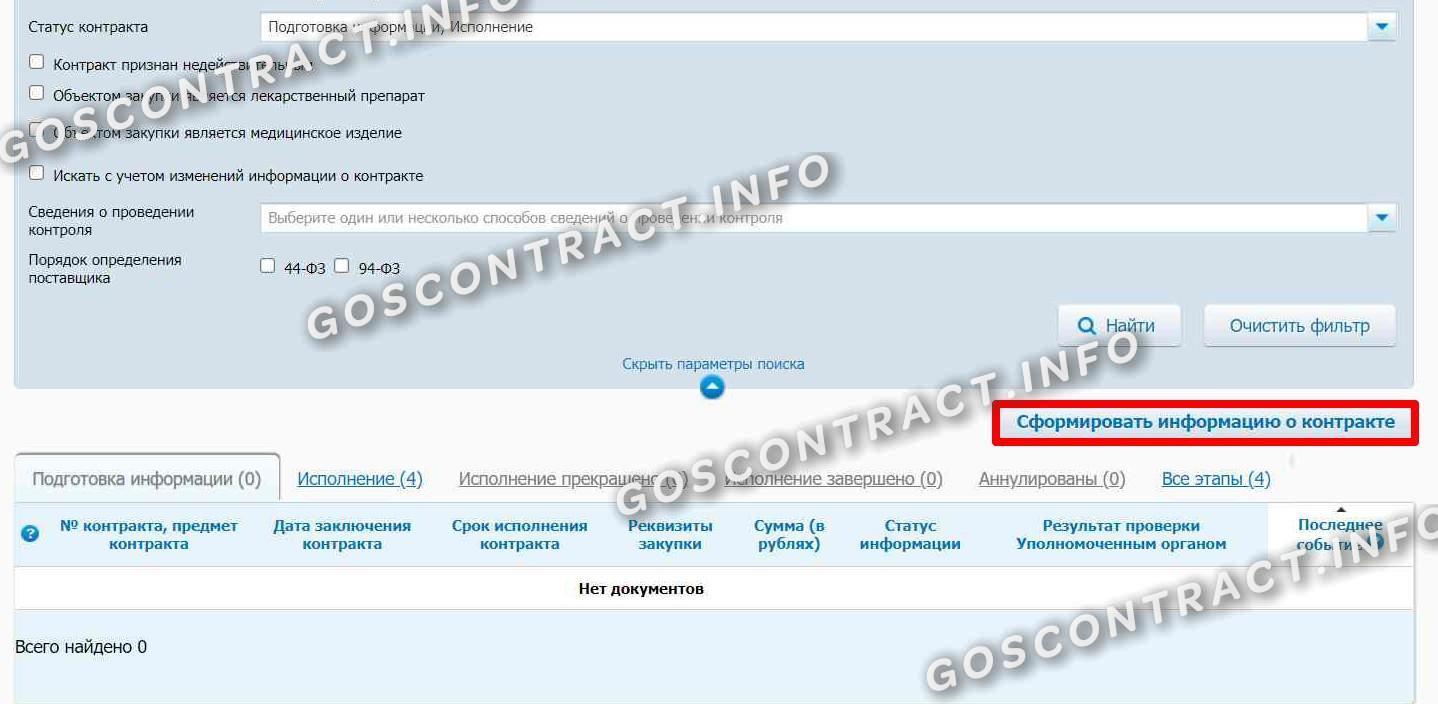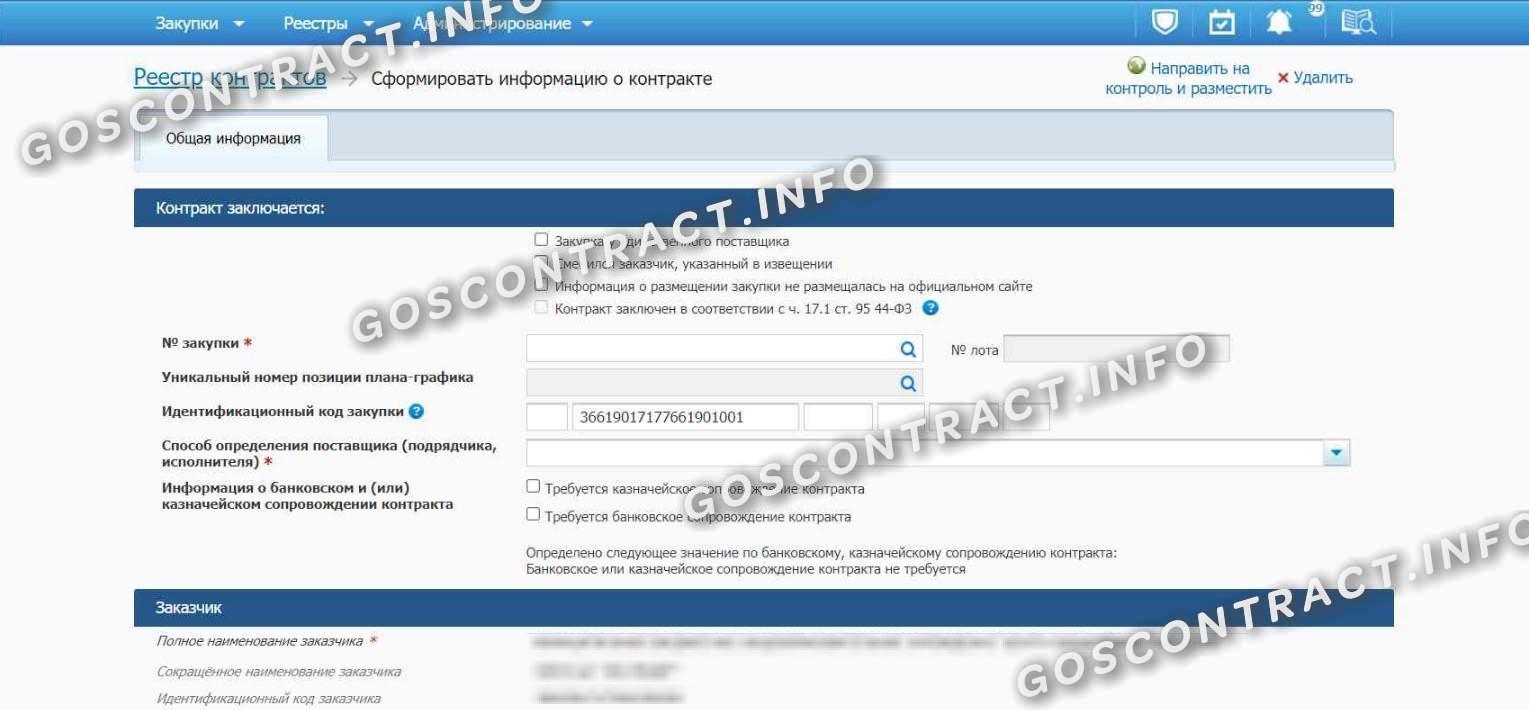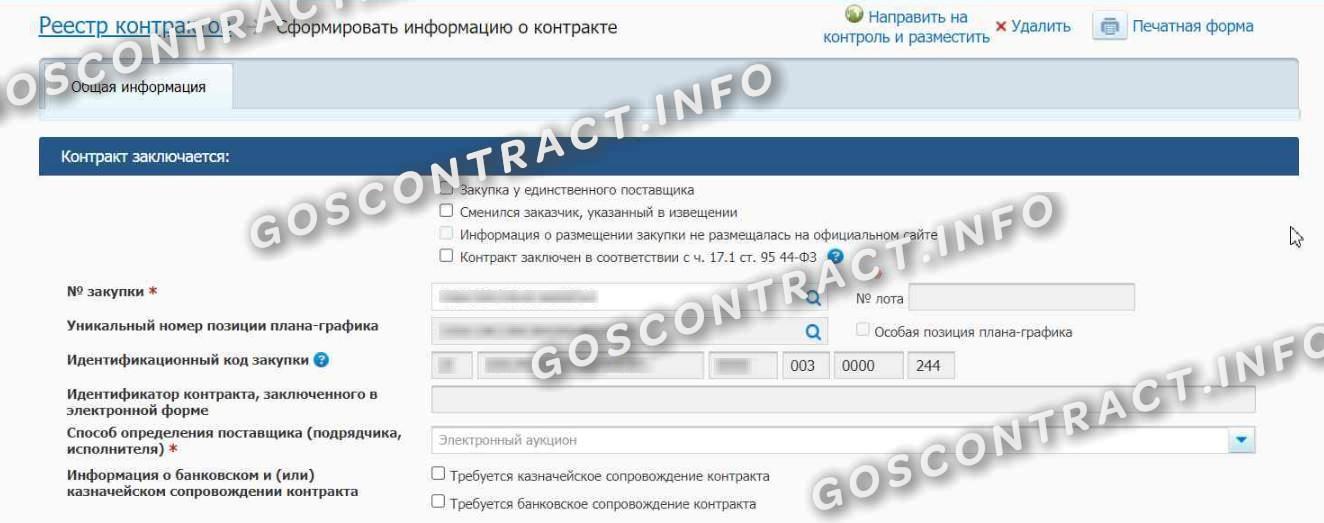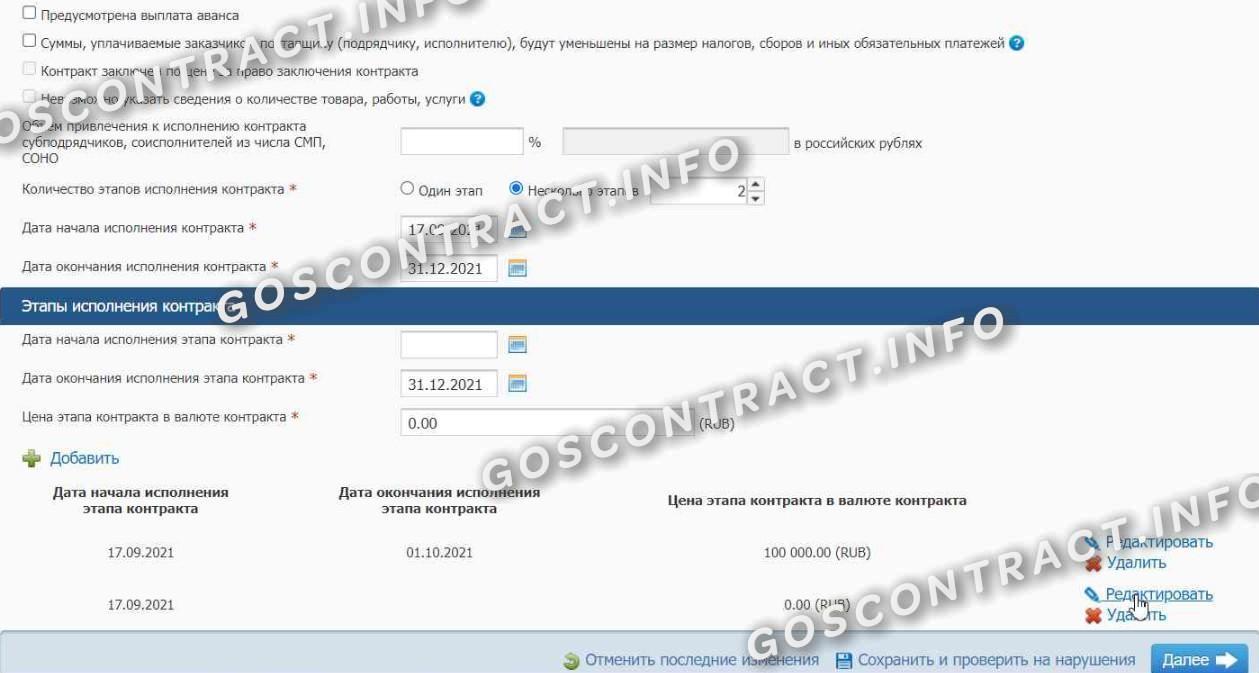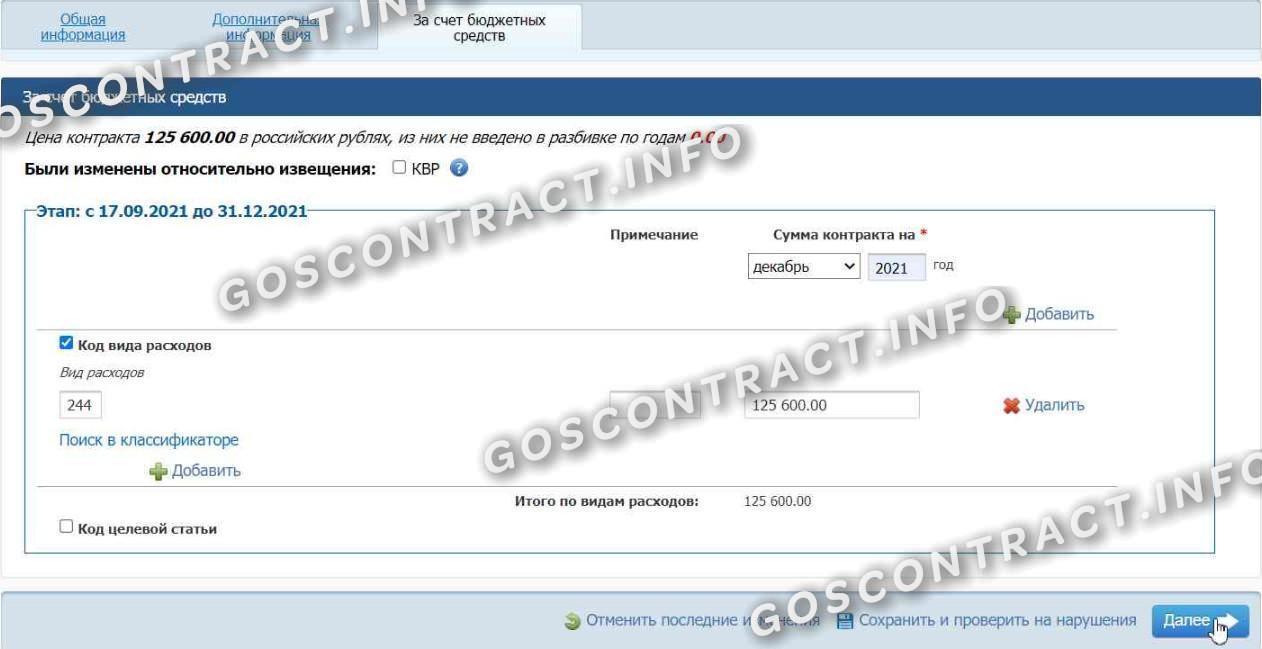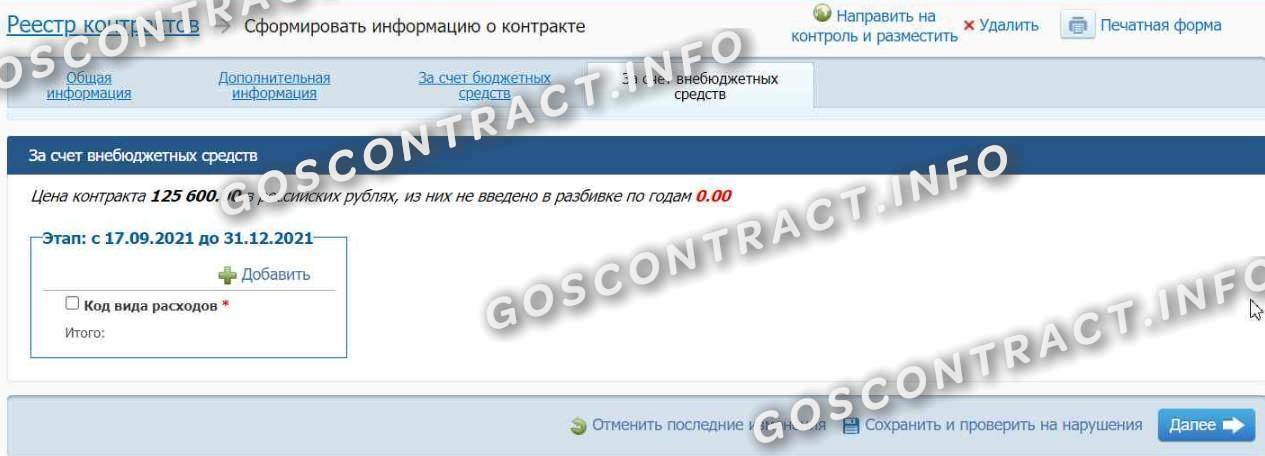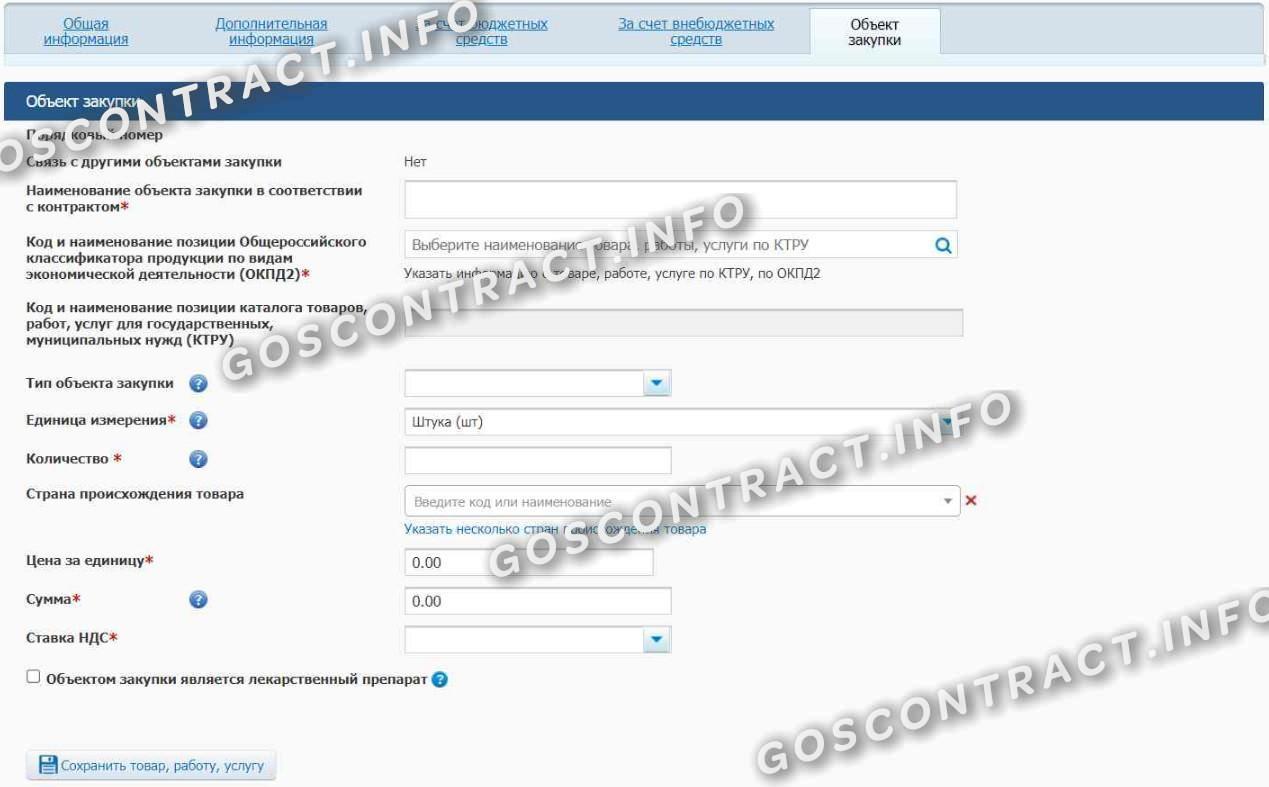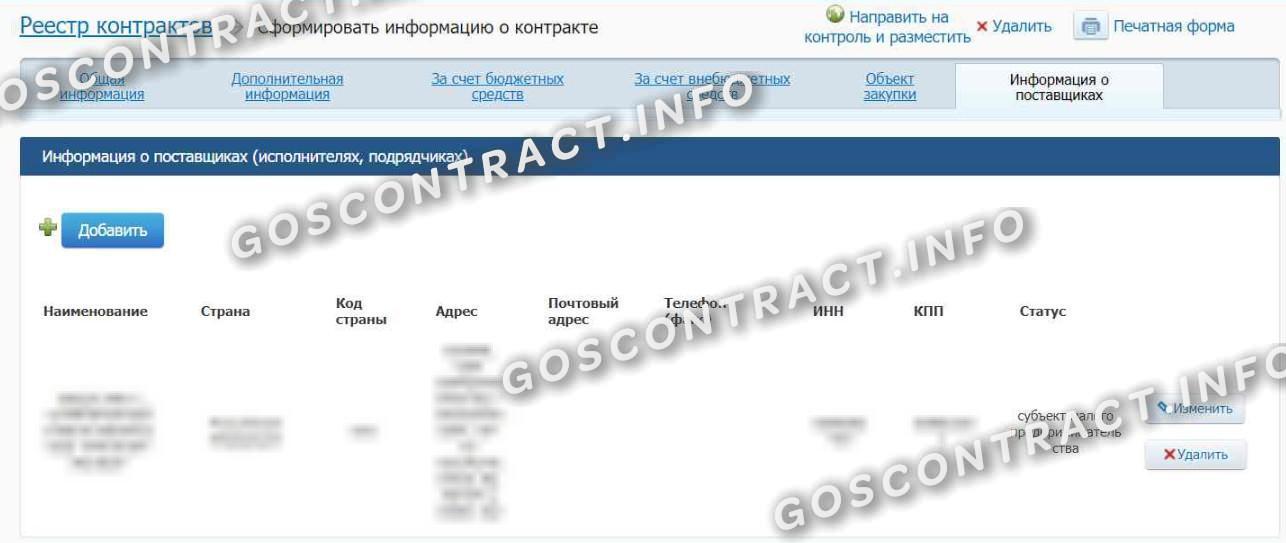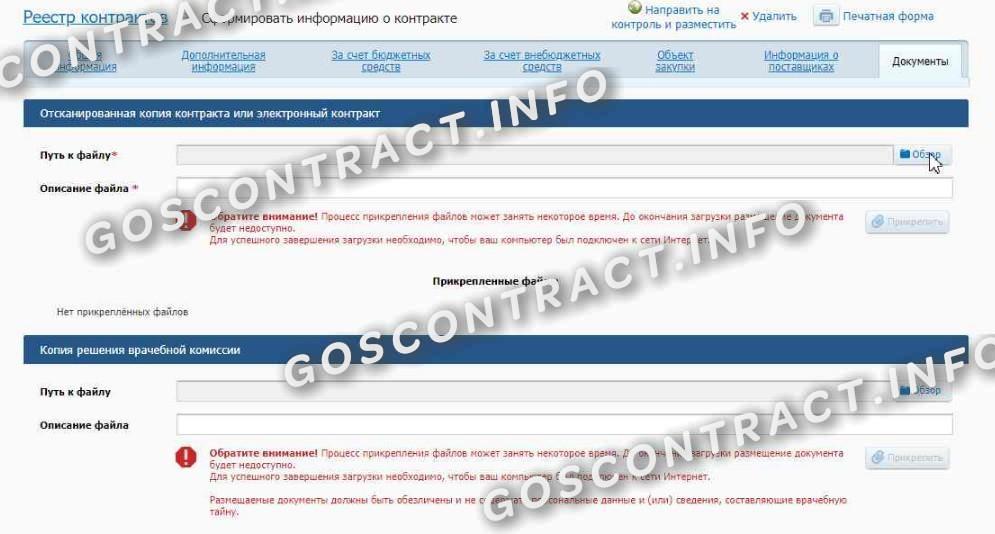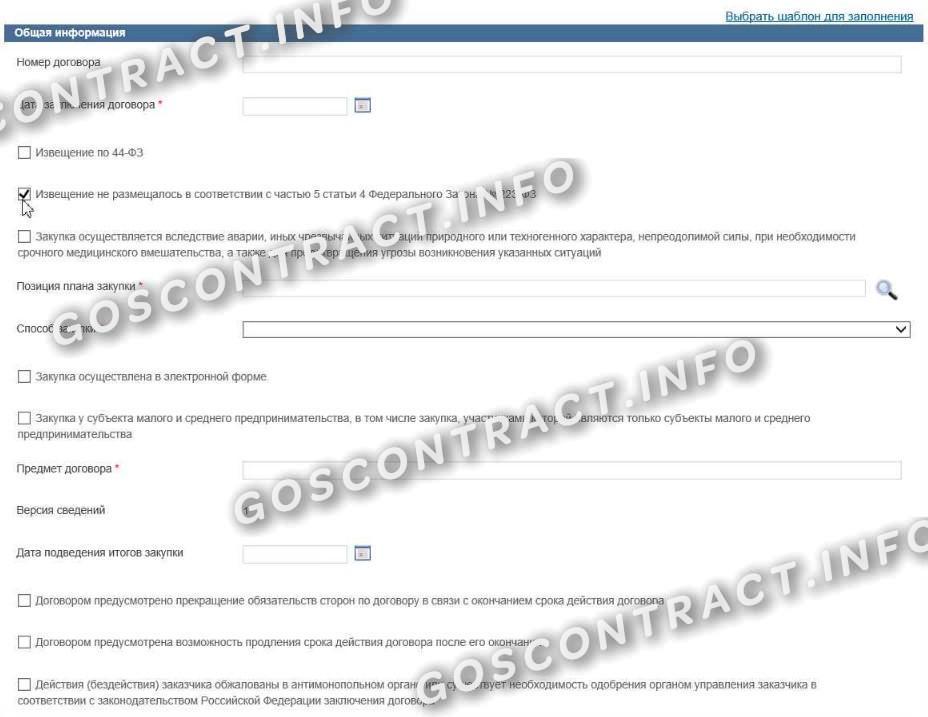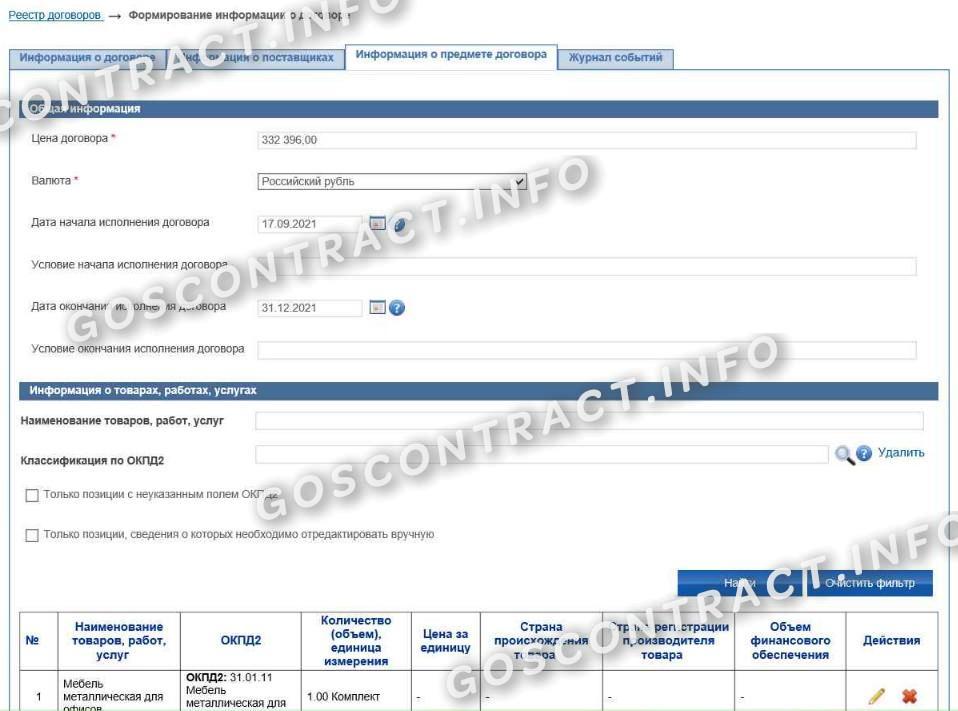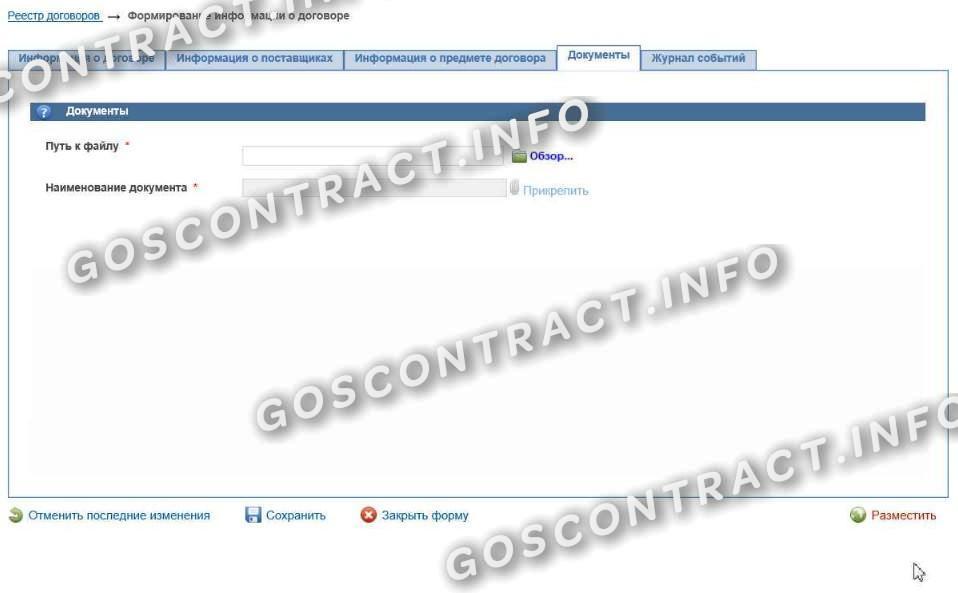Как сделать реестр в экселе
Реестр документов и печатная форма в Excel
Ведение реестра документов в электронном виде в Excel позволит их систематизировать, обеспечит к ним быстрый доступ и исключит необходимость хранить каждый документ в отдельности. В любое время документ из реестра можно вывести на печатную форму, созданную на листе Excel. Ссылка для скачивания файла с примером внизу.
Ведение реестра документов
Реестр документов удобно заполнять в «Умной таблице» Excel, если не предполагается использование объединенных ячеек.
Далее мы рассмотрим реестр с данными сотрудников, который может использоваться для хранения этих данных и распечатки различных документов. На практике это был реестр Трудовых договоров, из которого распечатывались: Трудовой договор, Приложение к трудовому договору, Договор о материальной ответственности, Приказ о приеме на работу, Изменения к трудовому договору, Соглашение о расторжении трудового договора.
В примере реестр значительно уменьшен, из печатных форм оставлен только Договор о материальной ответственности, чтобы показать сам принцип ведения реестра и заполнения данными печатной формы.
Пример реестра документов в «Умной таблице» Excel
Для заполнения реестра данными можно использовать автоформу, подробнее о которой можно прочитать в разделе Работа с «Умной таблицей».
Создание печатной формы
Чтобы заполнить печатную форму с помощью формул, она должна быть создана в Excel. Если не удалось найти нужный файл в Excel, его текст можно перенести из файла другой программы на рабочий лист, учитывая максимальное количество знаков, умещающееся в ячейке, иначе текст будет обрезан.
В нашем примере используется печатная форма Договора о материальной ответственности, текст которого скопирован на рабочий лист Excel из документа Word:
Договор о материальной ответственности
Если печатная форма на рабочем листе Excel готова, остается переместить (или скопировать) ее в книгу с реестром. Если реестр еще не создан, можно просто добавить новый лист в книгу с печатной формой и назвать его «Реестр…».
Заполнение печатной формы
Для заполнения печатной формы данными из реестра будем использовать встроенную функцию Excel — «ВПР». Ориентиром поиска по таблице будет номер записи в реестре по порядку, поэтому ячейку с номером договора укажем в формулах «ВПР» печатной формы как «Искомое_значение».
Аргументы функции «ВПР»
В мастере функций набраны аргументы для формулы в ячейке «L4», которая после ввода примет следующий вид: =ВПР(‘Печать ДМО’!G1;’Реестр ДМО’!A2:J102;2;ЛОЖЬ)
Во все остальные ячейки с переменными значениями копируется эта формула, и в ней заменяется только «Номер_столбца».
Теперь при записи в ячейку «G1» номера нужной строки реестра, печатная форма Договора о материальной ответственности заполнится данными соответствующего работника.
Вы можете скачать файл с примером ведения реестра в Excel и автоматического заполнения печатной формы Договора о материальной ответственности данными выбранного сотрудника.
Как работать с реестром договоров по 44-ФЗ и 223-ФЗ
Реестры контрактов и договоров — это базы данных, которые ведет Федеральное казначейство. В первом содержатся сведения обо всех контрактах, заключенных в соответствии с 44-ФЗ, во втором — о договорах, заключенных по правилам 223-ФЗ. В 2021 году правила изменились.
Статья актуализирована экспертом Эллой Залужной
| Скачать образец реестра договоров по 44-ФЗ |
| Скачать бланк реестра договоров в excel |
| Скачать бесплатно образец журнала регистрации договоров с контрагентами в excel |
| Скачать бесплатно образец реестра договоров в excel по 223-ФЗ |
| Скачать постановление правительства № 1084 от 28.11.2013 с последними изменениями |
| Скачать приказ Минфина № 113н от 19.07.2019 |
Для чего нужны реестры: общие положения
Реестр договоров используется участниками договорного процесса для учета заключенных сделок и является инструментом внутреннего делопроизводства. Любая сделка после подписания регистрируется ответственными лицами. После того как договор поступил на регистрацию, ему присваивается уникальный номер, за которым он числится в организации.
Стандартной формы реестра договоров нет, поэтому каждая организация составляет его самостоятельно, исходя из своих потребностей и специфики деятельности. В реестр контрактов, заключенных заказчиками, включается такая информация:
С 01.07.2021 заработали новые правила ведения реестра договоров в связи со вступлением в силу постановления правительства № 1078 от 30.06.2021. Документ внес правки в ПП № 1084 от 28.11.2013. Основные из них:
Чем отличаются базы в закупках
Разберемся, что такое реестр контрактов и реестр договоров, как правильно вести их и чем они отличаются друг от друга.
Реестр договоров по 44-ФЗ — это база данных, в которой содержатся сведения обо всех соглашениях, которые заключены заказчиками в соответствии с нормами Федеральной контрактной системы. Обратите внимание, что правильно его называть реестром контрактов.
Остались вопросы? Эксперты КонсультантПлюс разобрали, как работать с реестром контрактов в 2021 году. Используйте эти инструкции бесплатно.
Чтобы прочитать, понадобится доступ в систему: ПОЛУЧИТЬ БЕСПЛАТНО НА 2 ДНЯ .
В перечень, согласно нормам закона № 223, включаются сведения о соглашениях, заключенных отдельными видами юридических лиц в результате закупки по нормам ФЗ 223.
Вот где посмотреть реестр заключенных контрактов по 44-ФЗ: перечень размещен на сайте ЕИС, как и реестр по 223-ФЗ.
Есть установленные законом исключения. В Казначейство не подают информацию о закупках, которые составляют государственную тайну. Не включаются в перечень данные о закупках на сумму до 600 000 рублей и другие, определенные 44-ФЗ и 223-ФЗ.
Обязанность направлять данные для учета соглашений по 44-ФЗ возложена на заказчиков (либо уполномоченных лиц) и на бюджетные учреждения, государственные и муниципальные предприятия. Данные в реестр договоров (образец по 223-ФЗ) вносятся заказчиком (либо уполномоченным лицом).
За нарушение порядка предоставления сведений предусмотрена административная ответственность.
Как внести сведения в базу по 44-ФЗ
Информация и документы подаются в Федеральное казначейство через систему «Электронный бюджет». Входите в нее через Единый портал бюджетной системы РФ, но удобнее это сделать через личный кабинет госзаказчика в ЕИС.
Чтобы сформировать сведения о соглашении в личном кабинете Единой информационной системы, необходимо нажать на кнопку «Сформировать информацию о контракте».
После того как откроется форма для заполнения регистрационных данных, исполнителю необходимо пошагово заполнить несколько вкладок.
Шаг 1. Общая информация.
На этой вкладке указываются сведения о заключенных соглашениях. Для заполнения формы найдите соответствующее извещение, и основные параметры заполнятся автоматически.
Поля «№ закупки», «Уникальный номер позиции плана-графика», «Идентификационный код закупки» и «Способ определения поставщика» недоступны для дальнейшего редактирования.
Шаг 2. В блок «Общие данные» вносятся сведения о реквизитах документа, подтверждающего основание заключения контракта, основания для заключения контракта с единственным поставщиком или применения закрытого способа (при необходимости).
Здесь же указываются дата заключения, способ указания цены контракта (выбирается из значений: цена, ориентировочное значение цены или максимальное значение цены), наличие авансирования и количество этапов исполнения соглашения.
Дата составления документа указывается автоматически. После введения данных во все ячейки файл необходимо сохранить и проверить на ошибки.
Шаг 3. Дополнительная информация. В этой вкладке надлежит указывать информацию об обеспечении исполнения контракта и об экономии при заключении энергосервисного соглашения.
Шаг 4. «За счет бюджетных средств» — вкладка, в которой указывается источник финансирования и код бюджетной классификации.
Шаг 5. «За счет внебюджетных средств» — аналогичная информация для соглашений, заключаемых по внебюджету.
Шаг 6. «Объект закупки» — сведения о предмете заказа из выбранной позиции плана-графика.
Шаг 7. Указываются сведения о поставщиках. Поля заполняются в соответствии с реестровыми записями в ЕГРЮЛ, ЕГРИП.
Шаг 8. В завершение необходимо заполнить вкладку «Документы». Для этого отсканируйте необходимые документы, если они оформлены на бумаге, и прикрепите файлы к веб-форме. Если документ сформирован в электронном виде (например, по итогам аукциона в электронной форме), прикрепите файл с этим документом. Файлы должны иметь распространенные открытые форматы, чтобы их можно было просмотреть с помощью общедоступного программного обеспечения.
Шаг 9. Вносимая информация и документы подписываются электронной подписью лица, которое действует от имени госзаказчика, и отправляются на контроль.
Вот где посмотреть реестровый номер контракта в ЕИС: номер сформируется автоматически после публикации информации о контракте и станет доступен для просмотра в перечне договоров.
С 13.11.2020 действует постановление правительства № 1799 от 07.11.2020, освободившее заказчиков, которые провели открытый конкурс по ч. 68 ст. 112 44-ФЗ, от обязанности передавать в реестр контрактов информацию о стране происхождения товаров, использованных при строительстве.
С 01.01.2021 вступил в силу приказ Минфина № 144н от 20.07.2020, который скорректировал порядок формирования информации и обмена информацией и документами между заказчиком и Казначейством для ведения реестра контрактов, которые заключены заказчиками. В частности, ввели ряд новых значений кодов и наименований при формировании информации о способе определения поставщика. Расширили перечень значений кодов и названий причины изменения условий контракта.
Напоминаем о действии постановления правительства № 1193 от 06.08.2020, которое скорректировало правила ведения реестра контрактов. Оно утвердило правило о том, что при положительном результате проверки в рамках п. 13 и 14 правил по постановлению правительства № 1084 от 28.11.2013 Казначейство формирует реестровую запись информации и документов, которые придется включить в реестр госконтрактов.
Кроме этого, постановление уточнило, что с 01.10.2020, если нет уведомления о соответствии установленным требованиям проекта контракта, который направляется участнику закупки без использования ЕИС (в закупках у единственного контрагента в ряде случаев), Казначейство при формировании реестровой записи ставит отметку о непроведении проверок:
08.03.2021 вступил в силу приказ Минфина № 5н от 21.01.2021, который уточнил порядок формирования и обмена информацией и документами между заказчиком и Казначейством для работы с реестром муниципальных контрактов в ЕИС. Установили, что с этой даты, формируя сведения об источнике финансирования, необходимо указывать, в числе прочего, код объекта капитального строительства или объекта недвижимого имущества, который сформирован в государственной интегрированной информационной системе управления общественными финансами «Электронный бюджет».
Информация о коде объекта указывается, в т. ч., если заключается госконтракт, предметом которого является приобретение объектов недвижимого имущества, подготовка проектной документации или выполнение инженерных изысканий, выполнение работ по строительству, реконструкции или капремонту, сносу объектов капстроительства (в т. ч. линейных объектов) и контрактов жизненного цикла, предусматривающих проектирование, строительство, реконструкцию, капремонт объекта капстроительства.
Определили, что в закупках товара, который поставляется при выполнении работ по строительству, реконструкции, капремонту, сносу объекта капстроительства, данные о стране происхождения такого товара формируются для товара, который, по законодательству, принимается заказчиком к бухучету как отдельный объект основных средств.
Сроки публикации и изменений по 44-ФЗ
Реестр ведется в электронном виде на портале «Электронный бюджет». При необходимости в личном кабинете сформируйте и распечатайте список контрактов. Нажмите на кнопку «Печатная форма реестра контрактов» на любой из вкладок, кроме «Подготовка информации». В форму попадают размещенные данные о контрактах, об изменениях, исполнении или расторжении. Данные группируются по принадлежности к уровню бюджета и выводятся в отдельных окнах браузера.
Срок направления сведений — 5 рабочих дней с даты заключения, изменения, расторжения или исполнения контракта, приемки товаров (работ, услуг) (ч. 3 ст. 103 44-ФЗ).
Вот где посмотреть реестр исполненных контрактов по 44-ФЗ: такие данные содержит перечень договоров. Для просмотра сведений отфильтруйте данные по признаку «Исполнение завершено».
Заказчик обязан в течение одного рабочего дня внести исправления, если Казначейством выявлены ошибки при проверке. В противном случае информация не попадет в базу. Также в кратчайшие сроки следует внести изменения, если заказчик самостоятельно обнаружил ошибки.
Для исправления в системе «Электронный бюджет» откорректируйте поля с ошибочной информацией, прикрепите правильные документы, затем подпишите и направьте исправления в систему.
После даты включения реестровой записи в течение одного рабочего дня Федеральное казначейство отправляет заказчику в электронном виде извещение о включении реестровой записи в базу контрактов.
Сведения в реестр тех договоров, которые содержат государственную тайну, вносятся в соответствии с приказом Минфина № 130н от 23.12.2013. Таким реестровым записям присваивается уникальный номер.
Как внести информацию в базу по 223-ФЗ
Заказчик осуществляет ведение реестра договоров по 223-ФЗ через «Электронный бюджет». С помощью этой системы сведения и прилагаемые документы отправляются в Казначейство. Заполняют соответствующие формы веб-интерфейса или направляют сведения из ЕИС, которая используется для формирования данных.
В реестр договоров по 223-ФЗ включайте страну происхождения товара. Сведения о ней указывайте и в случае, когда поставка товара предусмотрена договором на выполнение работ или оказание услуг.
Для создания записи о соглашении в ЕИС рекомендуется следовать предлагаемой инструкции, как правильно вести реестр договоров.
Шаг 1. На странице с перечнем договоров нажмите на кнопку «Создать информацию о договоре».
Шаг 2. Заполняется вкладка «Информация о договоре».
Запись сформируйте вручную. Для этого выберите извещение, на основании которого формируется информация о заключенном договоре.
Шаг 3. Указываются данные о поставщике. Сведения об исполнителе можно загрузить из перечней ЕГРЮЛ, ЕГРИП.
Шаг 4. Вносятся все необходимые данные о предмете договора.
Шаг 5. Прикрепляются отсканированные копии документов (при традиционной закупке) или электронные документы (при закупке в электронной форме).
Сформированный файл подписывает уполномоченный представитель заказчика с помощью усиленной квалифицированной электронной подписи.
Сроки публикации и исправлений по 223-ФЗ
Данные и документы отправляются в Федеральное казначейство в течение трех рабочих дней со дня заключения соглашения. В случае изменения, исполнения или расторжения сведения вносятся в течение 10 дней со дня наступления указанных событий.
Если заказчик получает отказ включить сведения в базу, в течение трех рабочих дней со дня получения протокола Федерального казначейства об отказе он формирует недостающие сведения и документы или дорабатывает их надлежащим образом, а затем направляет измененные данные в Федеральное казначейство в том же порядке, что и первоначальные.
Учет договоров в Excel с напоминаниями
Шаблон журнала учета договоров
В данной статье покажем, как самостоятельно, быстро и бесплатно можно организовать табель учета договоров.
Реестр учета договоров в Excel (образец)
Проверка данных в Excel
Цветовое выделение просроченных договоров
Текущий статус договора
Идем в ячейку А2 и вводим формулу:
=ЕСЛИ(СЕГОДНЯ()-C2>1;»Договор истек»;»Договор действует»)
Работает по такому же принципу, если дата окончания договора больше текущей хоть на 1 день, выводится сообщение «Договор истек».
Копируем формулу на другие ячейки столбца А, вводим данные, убеждаемся, что все работает.

Итак, просроченные договоры у нас будут подсвечиваться кирпичным цветом, в первом столбце будет выводится надпись «Договор истек«.
Получившийся файл можно скачать по ссылке.
Учет договоров в 1С
Для этой цели подойдут различные конфигурации, приведем пример самой распространенной и специализированной
1С:Бухгалтерия 8
Если Вы уже пользуетесь 1С:Бухгалтерия 8, справочник «Договоры» прекрасно справится с функцией системы учета договоров.
1С:Договоры 8
Отдельный специализированный продукт, подробное описание и стоимость можно посмотреть здесь
Если статья оказалась полезной, поддержите авторов, оставляйте комментарии, поделитесь ссылкой с друзьями в соц. сетях.

Как сделать реестр документов в excel?
Опись документов бланк образец
Опись – как инструмент контроля
Как создать реестр документов в Excel: пошаговая инструкция с фото
2. 2.1. 2.2. 2.3. Реестр в Excel можно создать для чего угодно, например, для договоров с партнёрами, клиентами или подрядчиками. Ниже вы можете увидеть картинку – шаблон таблицы с заголовками столбцов, отражающими данные, которые необходимо учесть.
Вы можете сделать также реестр платежей. Тоже прикреплю фото примера, может, кому-нибудь пригодится. Я же буду создавать реестр текстовых документов, содержащих описания товаров, которые я когда-то составлял по просьбе одной бизнесвумен, по чистой случайности, завалявшиеся на моём ноутбуке.
Делаю я это не по необходимости, а для того, чтобы наглядно продемонстрировать вам весь процесс.
Это и будет пошаговая инструкция. Уяснив принципы, вы легко сможете адаптировать её под себя, изменив шапку таблицы и выбрав только те действия, которые понадобятся именно вам. Я использую Excel 2007, но версия не принципиальна.
Вы можете работать в Excel 2010 или более поздних годов выпуска, ничего не потеряете, так как во всех редакциях используемые мной функции также присутствуют, а разделы меню и команды находятся там же, где и раньше.
Читать еще: Как сделать диаграмму в excel 2013?
Видео
Обязательные данные
В частях 2 и 3 статьи 103 44-ФЗ сказано, что нужно обязательно отразить:
Дополнительно отражаются все изменения, этапы исполнения или расторжение. В процессе исполнения в программе надо фиксировать сведения о поставке товара и его оплате, информацию о наступлении гарантийного случая, о начислении неустойки и т.д.
В какие сроки нужно передать информацию
Сведения о новом договоре и о субподряде надо передать в течение 3 рабочих дней. Сведения об изменении данных или о расторжении передаются в течение 10 дней. Необходимо указать, что именно изменилось: поменялась ли цена, объем или срок договора. При расторжении обязательно указывается причина, уточняется было ли расторжение в судебном порядке, односторонний отказ или соглашение сторон. Необходимо прикладывать документы, подтверждающие изменения. На передачу данных об исполнении сделки дается 10 дней. Если договор исполнялся поэтапно, то информация передается после завершения каждого этапа. Необходимо прикладывать подтверждение оплаты и выполнения условий сделки.
Как правильно составить реестр документов образец
Помните, что даже если нет какой-то конфликтной ситуации, сотрудники просто склонны терять бумаги, а потом, чтобы избежать наказания, их подделывать.
Комплект прошнурован и пронумерован’.
Уведомление о вручении будет достаточным основанием, удалить или заменить листы получатель не сможет, так как не сможет заново прошнуровать документ и поставить Вашу подпись или подпись Вашего сотрудника и печать Вашей компании.
Если документ, направляемый почтой с описью вложений, имеет всего одну страницу, то обязательно напишите, что это подписанный оригинал.
Удаление настраиваемого списка
Выполните указанные ниже действия. По приведенным выше инструкциям откройте диалоговое окно «Списки». Выделите список, который нужно удалить, в поле Списки и нажмите кнопку Удалить.
Заполнение печатной формы
Для заполнения печатной формы данными из реестра будем использовать встроенную функцию Excel — «ВПР». Ориентиром поиска по таблице будет номер записи в реестре по порядку, поэтому ячейку с номером договора укажем в формулах «ВПР» печатной формы как «Искомое_значение».
Аргументы функции «ВПР»
В мастере функций набраны аргументы для формулы в ячейке «L4», которая после ввода примет следующий вид: =ВПР(‘Печать ДМО’!G1;’Реестр ДМО’!A2:J102;2;ЛОЖЬ)
Во все остальные ячейки с переменными значениями копируется эта формула, и в ней заменяется только «Номер_столбца».
Теперь при записи в ячейку «G1» номера нужной строки реестра, печатная форма Договора о материальной ответственности заполнится данными соответствующего работника.
Вы можете скачать файл с примером ведения реестра в Excel и автоматического заполнения печатной формы Договора о материальной ответственности данными выбранного сотрудника.